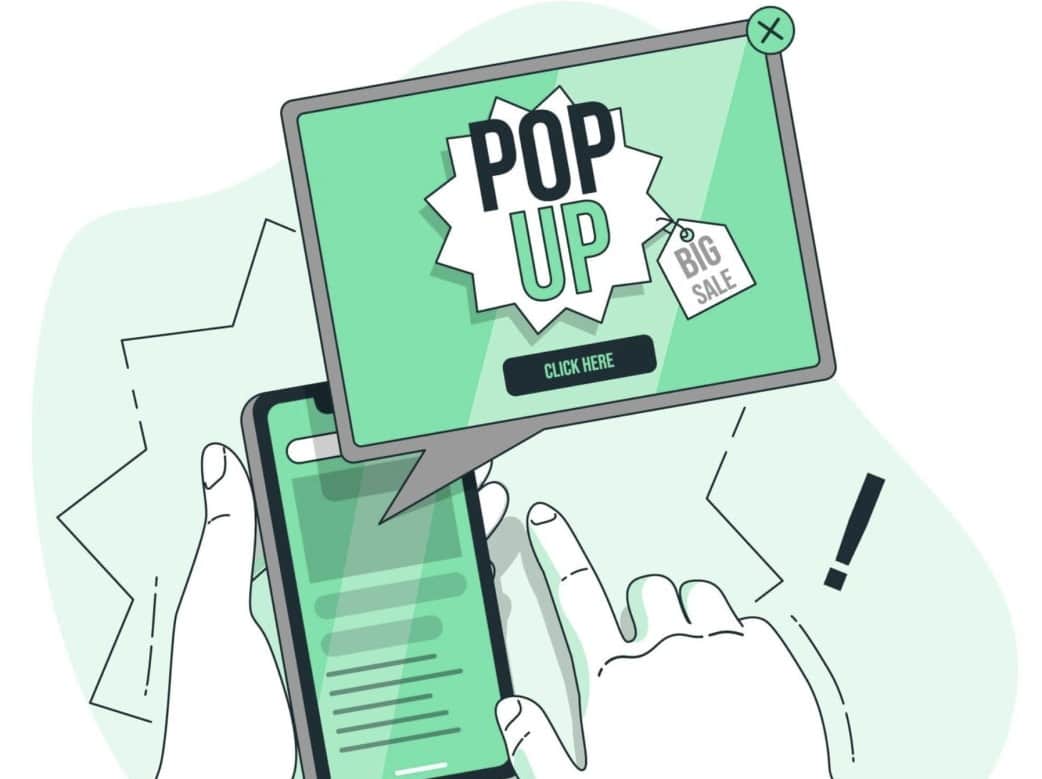Co to jest wyskakujące okienko to pytanie, które szybko pojawia się podczas przeglądania Internetu. W języku niemieckim termin ten oznacza „pojawiać się” lub „wyskakiwać nagle”
Co to jest wyskakujące okienko? Co kryje się za tym terminem
Termin pop-up odnosi się do różnych pojęć, które charakteryzują się nagłym pojawieniem się. Podsumowaliśmy dla Ciebie najważniejsze rodzaje wyskakujących okienek.
- Wyskakujące okienko w świecie komputerów to okno, które pojawia się nad interfejsem użytkownika, aby wyświetlić dodatkowe informacje lub zażądać interakcji. Istnieją różne rodzaje wyskakujących okienek w Internecie.
- Niezależne okna otwierają się jako osobne okna i często są powiązane z reklamami. Okna dialogowe są wyświetlane na pierwszym planie i zawierają pola wejściowe lub przyciski. Elementy na stronie obejmują lightboxy, które pojawiają się na stronie internetowej.
- Sklep pop-up to tymczasowy sklep detaliczny otwierany w nietypowych lokalizacjach. Sklepy te oferują ekskluzywne doświadczenia zakupowe i wykorzystują ulotność, aby przyciągnąć klientów. Są one szczególnie przydatne dla start-upów i uznanych firm do testowania nowych produktów lub wzmacniania marek.
- Restauracja pop-up to tymczasowa oferta gastronomiczna, która odbywa się w zmieniających się lokalizacjach. Oferuje elastyczną możliwość testowania koncepcji kulinarnych i zaskakiwania klientów.
- W sumie pop-upy charakteryzują się elastycznością i zaskakującym efektem, zarówno w przestrzeni cyfrowej, jak i fizycznej.
Wyskakujące okienko w Internecie wyjaśnione bardziej szczegółowo
Okno wyskakujące to element graficznego interfejsu użytkownika, który nagle pojawia się na ekranie w celu wyświetlenia dodatkowej zawartości lub zażądania określonej interakcji. Okna te mogą być aktywowane automatycznie lub przez działania użytkownika i często zakrywają inne części interfejsu użytkownika.
- Samodzielne okna: Są to oddzielne okna przeglądarki, które mogą być otwierane przez stronę internetową. Nie są one zamykane wraz z oknem, które je otworzyło.
- Okna dialogowe: Okna te znajdują się na pierwszym planie i często zawierają pola wprowadzania tekstu lub przyciski. Są rzadziej używane w sieci, ale są powszechne w programach desktopowych.
- Elementy zintegrowane: Obejmują one lightboxy lub inne wewnętrzne wyskakujące okienka, które są dostępne na stronie internetowej i znikają po jej zamknięciu.
- Okienka pop-up są często używane do reklam, powiadomień, procesów rejestracji lub uzyskiwania informacji zwrotnych. Mogą być również wykorzystywane do generowania leadów i zwiększania lojalności użytkowników. Są one jednak często niepopularne wśród użytkowników, ponieważ mogą zakłócać przeglądanie stron. Dlatego wiele przeglądarek oferuje blokady wyskakujących okienek, aby zapobiec pojawianiu się niechcianych okien.
Okienka pop-up: Nie bez mojej zgody
Aby upewnić się, że wyskakujące okienka pojawiają się tylko za zgodą użytkownika, można zablokować wyskakujące okienka w ustawieniach przeglądarki i zdefiniować określone wyjątki. Ustawienia te zapewniają, że wyskakujące okienka pojawiają się tylko wtedy, gdy tego chcesz.
- Google Chrome: Otwórz przeglądarkę Chrome i kliknij menu z trzema kropkami w prawym górnym rogu. Przejdź do „Ustawienia” ☻ „Prywatność i bezpieczeństwo” ☻ „Ustawienia witryny”. Wybierz „Wyskakujące okienka i przekierowania”. Aktywuj opcję „Zablokowane” (zalecane). Aby dodać wyjątki, kliknij „Dodaj” obok „Zezwalaj na wysyłanie wyskakujących okienek” i wprowadź żądaną witrynę:
- Mozilla Firefox: Otwórz przeglądarkę Firefox i kliknij menu (trzy linie w prawym górnym rogu). Przejdź do „Ustawienia” ☻ „Prywatność i bezpieczeństwo”. Przewiń do sekcji „Uprawnienia” i zaznacz pole wyboru „Blokuj wyskakujące okienka”. Możesz dodać strony internetowe, które mogą wyświetlać wyskakujące okienka poprzez „Wyjątki…”
- Microsoft Edge: Otwórz przeglądarkę Edge i kliknij menu z trzema kropkami w prawym górnym rogu. Przejdź do „Ustawienia” ☻ „Pliki cookie i uprawnienia witryn” ☻ „Wyskakujące okienka i przekierowania”. Aktywuj przełącznik „Zablokowane” (zalecane). W sekcji „Zezwalaj” możesz dodać określone witryny, które mogą wyświetlać wyskakujące okienka
- Safari (Mac):Otwórz Safari i wybierz z menu „Safari” ☻ „Preferencje” ☻ „Witryny”. Kliknij „Wyskakujące okienko” po lewej stronie. Wybierz opcję „Blokuj” lub „Zezwalaj” dla każdej witryny na liście.
- Jeśli wyskakujące okienka pojawiają się pomimo blokowania, sprawdź, czy na urządzeniu nie jest zainstalowane złośliwe oprogramowanie i w razie potrzeby usuń je. Upewnij się, że nie subskrybujesz żadnych niechcianych powiadomień ze stron internetowych.